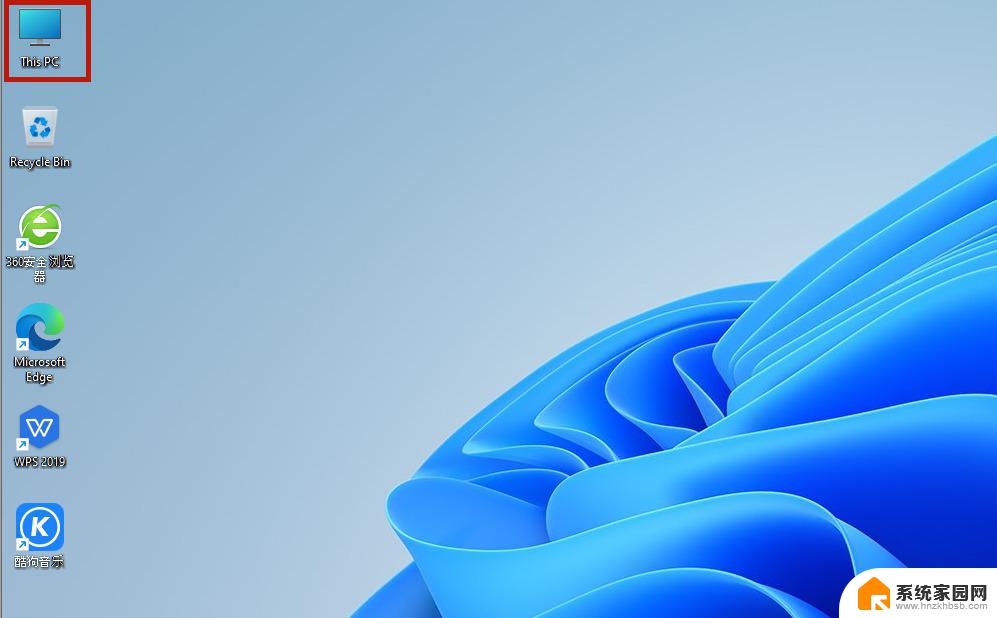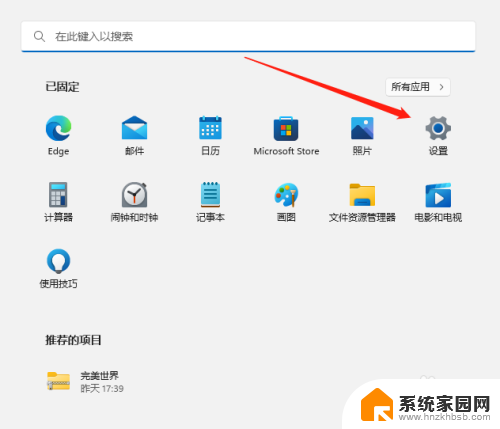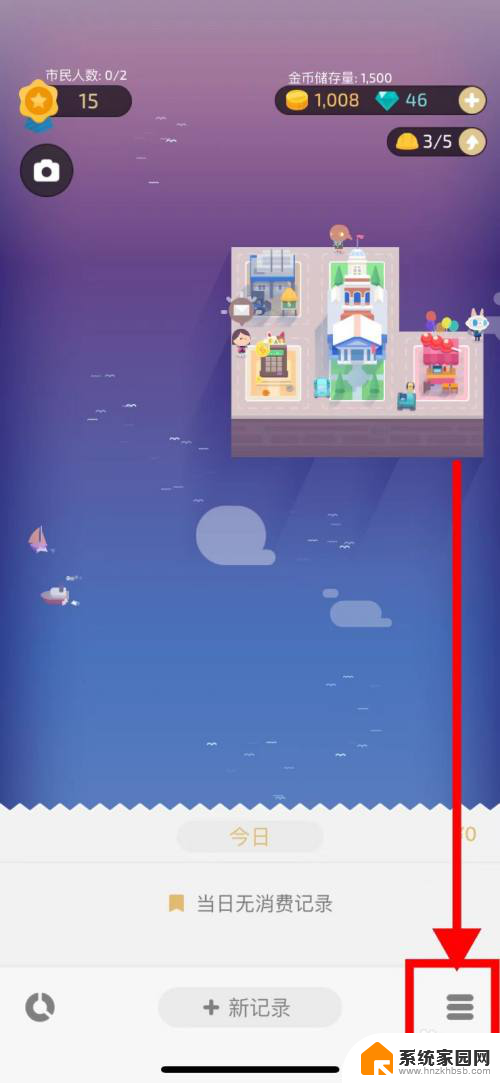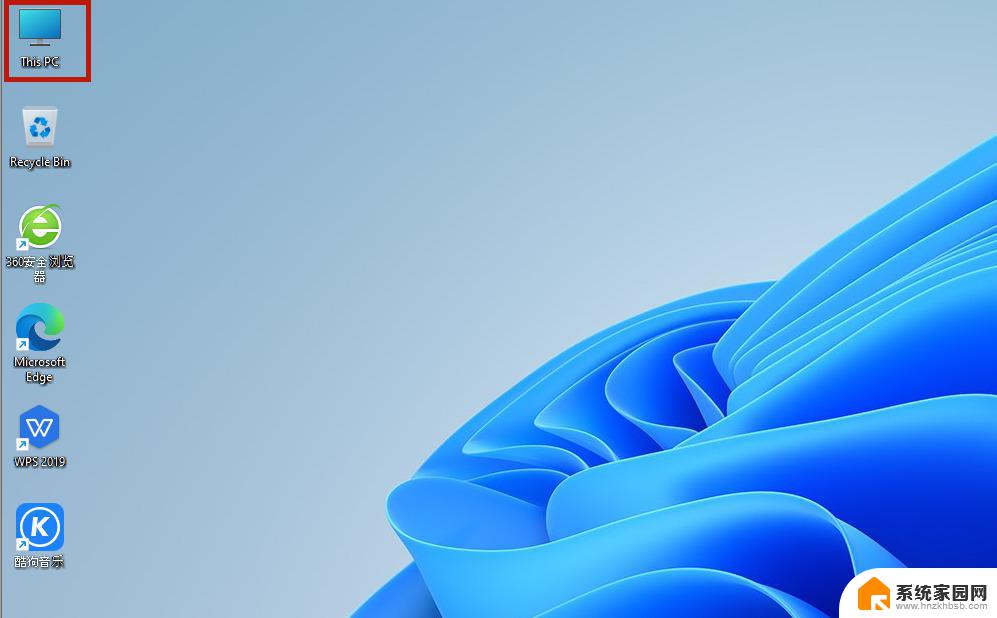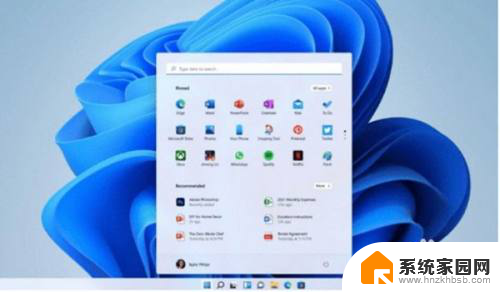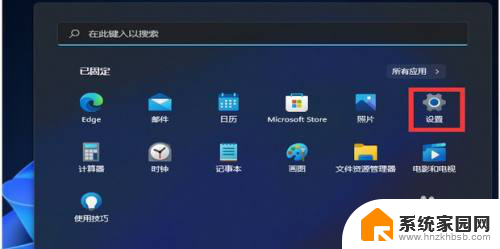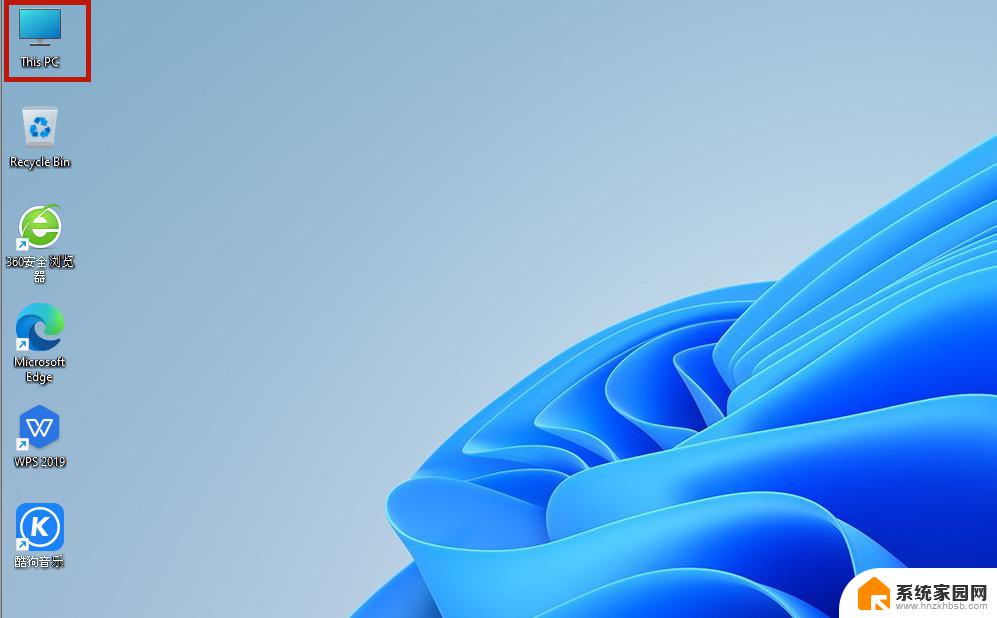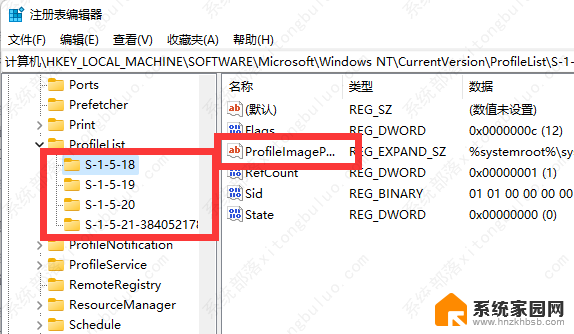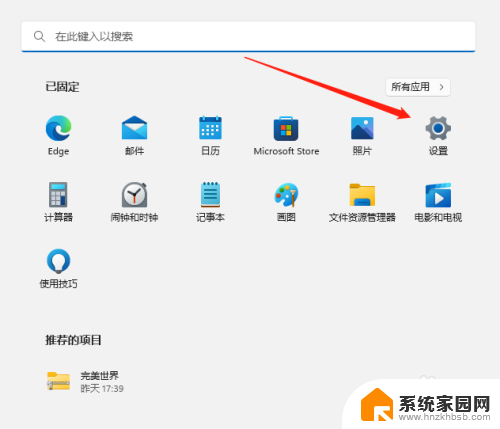win11如何变成中文 如何在Win11系统中设置中文语言
Win11是微软最新的操作系统版本,它带来了许多令人兴奋的功能和改进,对于一些非英语母语的用户来说,使用Win11可能会带来一些语言上的困扰。幸运的是Win11提供了简便的方法来将系统语言设置为中文。通过在系统设置中进行一些简单的调整,用户可以轻松地将Win11的界面和应用程序语言切换为中文,以便更好地适应和使用操作系统。在本文中我们将探讨如何将Win11变成中文,以及在Win11系统中设置中文语言的步骤和注意事项。无论是新手还是有经验的用户,都可以通过以下指南来享受到Win11带来的便利和愉悦。
具体步骤:
1.第一步、打开桌面“this PC”按钮,也就是“我的电脑”图标。找到功能页面的“open settings”,并点击
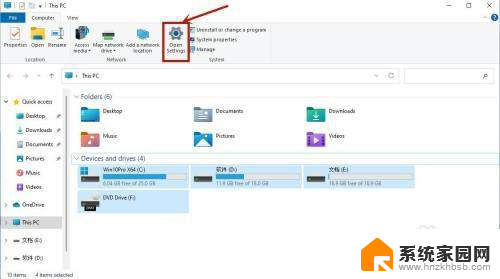
2.第二步、在弹出的窗口页面,点击“time&language”,之后继续点击“language”
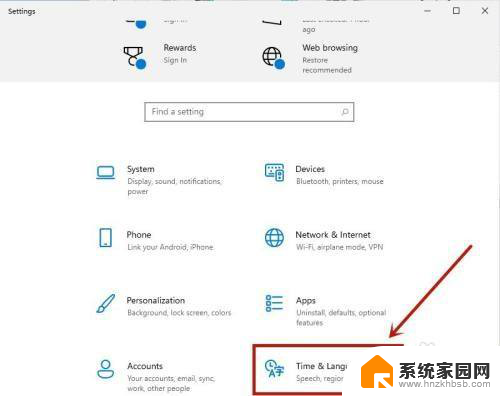
3.第三步、在language语言页面找到“add a language”,并点击;
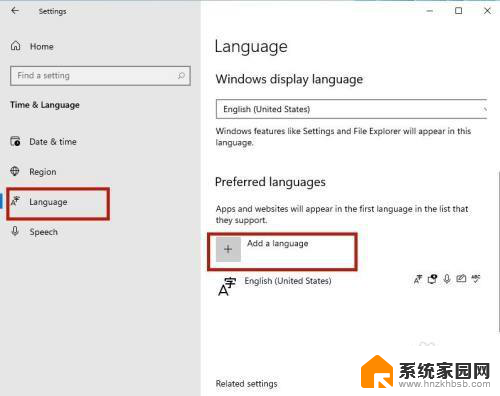
4.第四步、之后只要在新页面中滚到滑轮,找到“中文”,然后点击“next”
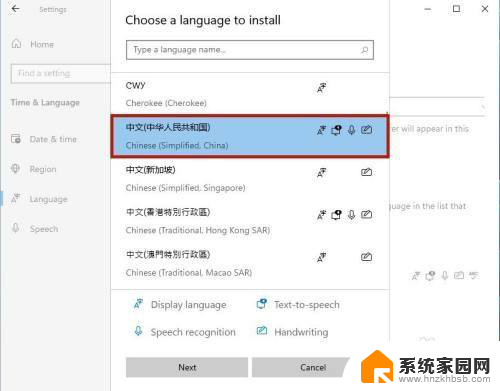
5.第五步、将所有的框都勾选上,继续点击“Install”
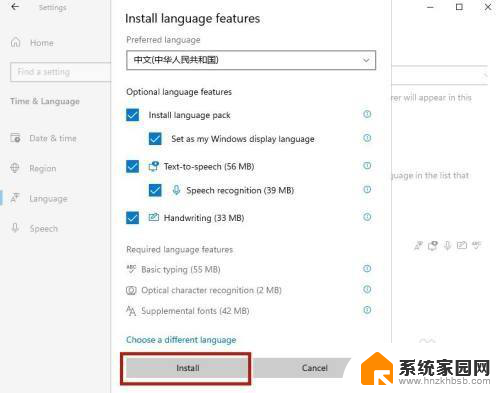
6.
第六步、之后系统就会自动进入更新,在更新完成以后。系统会提示是否现在更换语言设置,只要点击“yes”就可以了
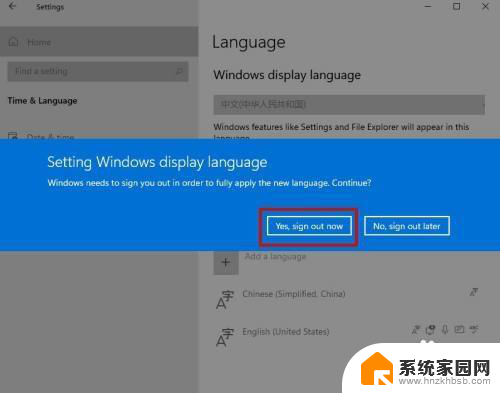
以上就是如何将Win11更改为中文的全部内容,如果你遇到了相同的情况,请按照本文的方法进行处理,希望对大家有所帮助。